
תוכן עניינים:
- מְחַבֵּר John Day [email protected].
- Public 2024-01-30 09:12.
- שונה לאחרונה 2025-01-23 14:46.



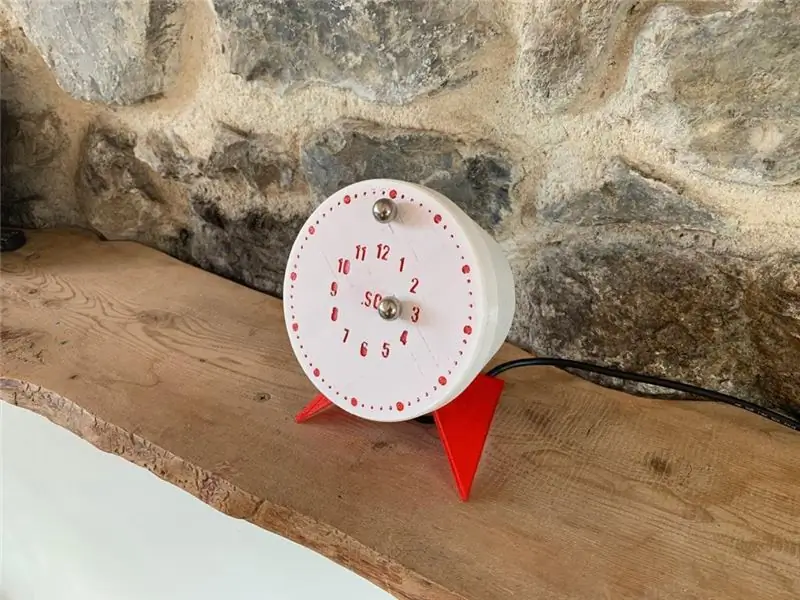

ככל שנגיף הקורונה מתפשט על פני כדור הארץ ויותר ויותר מדינות מגבילות את אזרחיהן לבתיהן כדי להאט את הנגיף רבים מאיתנו נותרים ימים ללא מה לעשות. למרבה המזל Instructables כאן כדי להושיט יד ועם כמה רעיונות בראש תחרות שעון Instructables נראתה כמו זמן ההעברה המושלם:)
אם גם אתם נאבקים עם שעמום במשק הבית בגלל כליאת וירוס הקורונה אל תחששו שעון הקורונה כאן בשבילכם, עם אחריות ליומיים של בנייה בתוספת שעות אינסופיות של צפייה בזמן שעובר עם שעון הקורונה החדש שלכם!
לכן, הרעיון מאחורי השעון היה שיהיו כדורי פלדה על צלחת הפנים של השעון במקום ידיים המונחות באמצעות מגנטים כך שהכדורים נעים כמו בקסם סביב השעון. הכדור החיצוני מייצג את הדקות והכדור הפנימי מייצג את השעות.
עיצבתי את כל קבצי ה- CAD באמצעות Autodesk Fusion 360.
כל העניין מתוכנת באמצעות ארדואינו.
אני מקווה שתיהנו מההדרכה הזו ואולי גם אתם תגלו שזה אתגר ההדפסה/הבנייה המושלם בזמנכם הפנוי.
בלי שום התעסקות נוספת אפשר לבנות !!!
אספקה
מכשירי חשמל:
- 2x Servo TowerPro SG90 סרוו (קישור כאן)
- 1x Arduino Nano (קישור כאן)
- 1x Arduino Nano Shield (קישור כאן)
- 1x כבל USB מיני (קישור כאן)
- מטען טלפון USB מסוג 5V (קישור כאן)
- מודולי כפתור 1x (קישור כאן) !!! וודא שאתה קונה אותו דגם כמו זה !!!
- חבילת חוטי מגשר נקבה לנקבה (קישור כאן)
- 2x כדורי פלדה בקוטר 10 עד 15 מ"מ
- 2 מ"מ קוטר 15 מ"מ x 3 מ"מ רוחב מגנטי ניאודימיום (קישור כאן) הייתי קונה יותר משניים למקרה שתשבור אותם כפי שעשיתי:(
פלסטיק:
ניתן להדפיס את החלקים ב PLA או PETG או ABS.
תצטרך 2 נימי צבע כדי להשיג את התוצאות הטובות ביותר.
אנא שימו לב כי סליל של 500 גרם מכל אחד הוא יותר ממספיק להדפסת שעון אחד
מדפסת תלת מימד:
דרושה פלטפורמת בנייה מינימלית: L130mm x W130mm x H75mm
כל מדפסת תלת מימד תעשה זאת. אני אישית הדפסתי את החלקים ב- Creality Ender 3 שהיא מדפסת תלת מימד בעלות נמוכה מתחת ל 200 $ ההדפסים יצאו בצורה מושלמת.
כלים:
1x מברג קטן עם ראש צולב הוא כל מה שאתה צריך:)
שלב 1: הדפסת תלת מימד של החלקים
כל החלקים זמינים להורדה ב- Pinshape (קישור כאן)
עיצבתי בקפידה את כל חלקי השעונים להדפסה תלת מימדית ללא חומרי תמיכה, רפסודות או שוליים הנדרשים בעת ההדפסה.
כל החלקים נבדקו במבחן ב- Creality Ender 3
- זמן הדפסה: כ- 20 שעות
- חומר: PETG
- גובה השכבה: 0.3 מ"מ
- מילוי: 15%
- קוטר זרבובית: 0.4 מ"מ
רשימת החלקים לשעון היא כדלקמן:
לבן:
- 1x בסיס
- 1x מכסה
- 1x מחזיק סרוו
- 1x גלגל שיניים
- 1x מדף סרוו
- 1x מעגל פנימי
- 1x מעגל חיצוני
- 1x הארכת זרוע
- 4x סיכות
- מחזיק כפתורים 2x
- 2x קליפים לרגליים
אָדוֹם:
- 2x רגליים
- 1x צלחת
לאחר עיבוד:
אלא אם יש לך הרבה מזל או שיש לך מדפסת יקרה מאוד חלק מהחלקים יצטרכו ליטוש במקום בו החלקים מסתובבים ומחליקים זה לזה
שלב 2: התקנת Arduino
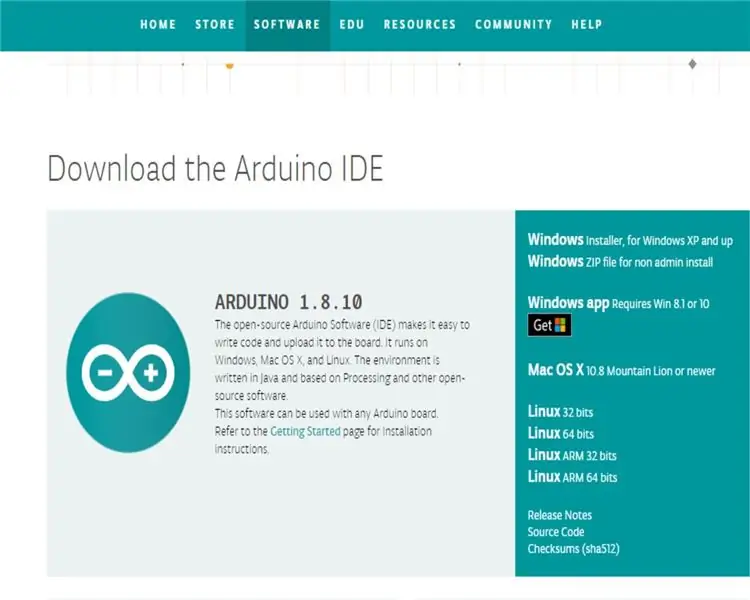
שעון הקורונה משתמש בתכנות Arduino C ++ על מנת לתפקד. על מנת להעלות תוכניות לשעון נשתמש ב- Arduino IDE
התקן את Arduino IDE במחשב שלך
Arduino IDE (קישור כאן)
על מנת לוודא שהקוד פועל ב- Arduino IDE בצע את השלבים הבאים
- הורד את קוד הארדואינו הרצוי למטה (Corona Clock.ino)
- פתח אותו ב- Arduino IDE
- בחר כלים:
- בחר לוח:
- בחר Arduino Nano
- בחר כלים:
- בחר מעבד:
- בחר ATmega328p (מטען אתחול ישן)
- לחץ על הלחצן אמת (לחצן סימון) בפינה העליונה השמאלית של Arduino IDE
אם הכל ילך כשורה אתה אמור לקבל הודעה בתחתית הכתובת Done compilation. וזהו שהשלמת עכשיו את שלב 2 !!!
שלב 3: הקוד
הנה מבט על הקוד לאלו מכם המעוניינים, סביר להניח שתצטרכו לשנות את זרועות סרוו הסרוו כדי לכייל אותם בצורה מושלמת מכיוון שכל דיוק סרוו משתנה.
#לִכלוֹל
סרוו myservoPUSHER;
סרוו myservoSLIDER;
const int buttonMinutes = 4;
int buttonStateMinutes = 0;
int FiveMinuteCounter = 0;
int OneHourCounter = 0;
unsigned long time_now = 0;
הגדרת חלל ()
{Serial.begin (9600);
pinMode (buttonMinutes, INPUT);
myservoPUSHER.attach (2); myservoSLIDER.attach (3); myservoPUSHER.write (90); myservoSLIDER.write (90); עיכוב (5000); myservoPUSHER.detach (); myservoSLIDER.detach (); }
לולאת חלל ()
{FiveMinuteCounter = ((מילי ()/1000) % (300)); // FiveMinuteCounter = 0 כל 5 דקות
buttonStateMinutes = digitalRead (buttonMinutes);
Serial.print ("FiveMinuteCounter:");
Serial.print (FiveMinuteCounter); Serial.print ("OneHourCounter:"); Serial.print (OneHourCounter); Serial.print ("buttonStateMinutes:"); Serial.println (buttonStateMinutes);
// אם נלחץ על הכפתור הזז כדור הדקה 5 דקות קדימה
אם (buttonStateMinutes == 1)
{myservoPUSHER.attach (2); myservoSLIDER.attach (3); myservoPUSHER.write (30); wait5seconds (); myservoSLIDER.write (130); wait5seconds (); myservoPUSHER.write (140); wait5seconds (); myservoPUSHER.write (90); wait5seconds (); myservoSLIDER.write (90); wait5seconds (); myservoPUSHER.detach (); myservoSLIDER.detach (); OneHourCounter ++; }
// אם עברו 5 דקות העבר כדור דקה 5 דקות קדימה
אם (FiveMinuteCounter == 0)
{myservoPUSHER.attach (2); myservoSLIDER.attach (3); myservoPUSHER.write (30); wait5seconds (); myservoSLIDER.write (130); wait5seconds (); myservoPUSHER.write (140); wait5seconds (); myservoPUSHER.write (90); wait5seconds (); myservoSLIDER.write (90); wait5seconds (); myservoPUSHER.detach (); myservoSLIDER.detach (); OneHourCounter ++; }
// אם כדור הדקה זז 12 פעמים הזז כדור שעה שעה קדימה
אם (OneHourCounter> = 12) {myservoPUSHER.attach (2); myservoSLIDER.attach (3);
myservoPUSHER.write (65);
wait5seconds (); myservoSLIDER.write (50); wait5seconds (); myservoPUSHER.write (130); wait5seconds (); myservoSLIDER.write (90); wait5seconds (); myservoPUSHER.write (90); wait5seconds (); myservoPUSHER.detach (); myservoSLIDER.detach (); OneHourCounter = 0; }}
בטל המתנה 5 שניות ()
{time_now = millis (); בעוד (מילי () <time_now + 500) {// המתן כ. 500 אלפיות השנייה}}
שלב 4: הרכבת שעון הקורונה


כל השלבים הבאים מתוארים בסרטון האסמבלי למעלה
- העלה את הקוד ל- Arduino Nano
- אבטח את ה- Arduino Nano למגן הננו
- הברג את אחד הסרוווס למדף סרוו כפי שמוצג בסרטון
- הנח את מתלה סרוו וסרוו במחזיק סרוו והעבר את הכבל דרך החריץ כפי שמוצג בסרטון
- חבר את סרוו זה לפין D2 של מגן הננו
- חבר את השרווו השני לסיכה D3 של מגן הננו
- הברג את סרוו השני לבסיס כפי שמוצג בסרטון
- חבר את כבל ה- USB לחשמל או למחשב הנייד
- חבר את הקצה השני של כבל ה- USB ל- Arduino Nano למשך 2 שניות עד שהסרווס יגיעו למצב ביתי של 90 מעלות.
- נתק את כבל ה- USB מהחשמל או מהמחשב הנייד ומגן ננו
- הנח זרוע סרוו לתוסף סרוו
- הברג את זרוע סרוו זו אל סרוו המחובר לסיכה D2 בזווית של 90 מעלות לגוף הסרוו בדיוק כפי שמוצג בסרטון
- חבר את הכפתור לסיכה GND, V+ ו- S אל פין D4 של מגן ננו עם 3 כבלי דופונט
- שקע את 4 הפינים בבסיס השעון
- הנח את מגן הארדואינו ננו לבסיס
- הכנס את הכפתור לבסיס
- אבטח את הכפתור במקומו בעזרת מחזיק הכפתורים
- הכנס את הרגליים לחריצים המתאימים להם בבסיס
- אבטח את הרגליים במקומן בעזרת מהדקי הרגליים
- חבר את כבל ה- USB ל- Arduino דרך החור הנותר בבסיס
- הכנס את מחזיק הסרוו לבסיס מעל 4 הפינים הקפד להתקין אותו בצורה הנכונה (וידאו)
- חבר את סיכת ההנחיה של מעגל למחזיק סרוו
- מניחים את זרוע הסרוו הנותרת בתוך גלגל השיניים
- הברג את זרוע סרוו זו אל סרוו השני בזווית של 90 מעלות לגוף הסרוו ועם מתלה סרוו ממוקם במרכז הנסיעה (וידאו)
- מקם את המעגל הפנימי במקום חור המגנט כלפי מטה (6) (חור יציאת הכבל)
- מקם את המעגל החיצוני במקום חור המגנט כלפי מעלה (12)
- הכנס את המגנטים בזהירות (מגנטים של ניאודימיום חזקים ועלולים לגרום נזק לעצמם ולאחרים אם יוצרים אותם במגע זה עם זה)
- מניחים את הצלחת לתוך המכסה את הצלחת בשורה עם חורי המכסה
- הנח את המכסה מעל החלק העליון, כאשר המספר 6 פונה לחור יציאת הכבל
- מניחים את כדורי הפלדה בחלק העליון שבו הם נדבקים במקומם
וזהו שהשעון צריך להיות מורכב במלואו ומוכן לתפקוד!
שלב 5: הגדרת שעון הקורונה

על מנת להגדיר את השעון, מעגל הדקה החיצוני חייב להתחיל בעמדת 12 העליונה.
למרבה המזל מעגל השעות הפנימי יכול להתחיל בכל מיקום שאתה רוצה
לאחר מכן תוכל להמשיך ולהדליק את השעון על ידי חיבורו באמצעות הכפתור כדי להתאים את הדקות
וסיבוב ידני של כדור הפלדה להתאמת השעות.
שלב 6: מחשבות ואיטרציות עיצוב
זה היה פרויקט מדהים ואתגר את יכולות ההנדסה המכאניות שלי במלואן!
חשבתי על הרעיון הזה כבר זמן מה וההשקעה בפועל של הפרויקט הזה לחיים היא מדהימה. זה היה מאבק, במיוחד להבין את מנגנון התזמון ודרך להשתמש בסרווס SG90 בזול של 180 מעלות כדי להפעיל אותו.
לקח לי קצת פחות משבוע להגשמת הפרויקט הזה עברתי לפחות 10 איטרציות עיצוביות לביצוע הפרויקט שחלקו בתמונה למעלה. הכל היה שווה את זה, הזמן מושקע היטב!
מוּמלָץ:
שעון התראה איסלאמי RaspberryPi & שעון מעורר: 15 שלבים (עם תמונות)

צפייה והתראה של תפילות אסלאמיות RaspberryPi: למוסלמים ברחבי העולם יש חמש תפילות מדי יום, וכל תפילה צריכה להיות בזמן מסוים ביום. בגלל הדרך האליפטית כוכב הלכת שלנו מסתובב סביב השמש, מה שגורם לשעות הזריחה לעלות ולרדת להשתנות לאורך כל השנה, כי
תוכנית MicroPython: עדכון נתוני מחלת הקורונה (COVID-19) בזמן אמת: 10 שלבים (עם תמונות)

תוכנית MicroPython: עדכון נתוני מחלת הקורונה (COVID-19) בזמן אמת: בשבועות האחרונים מספר המקרים שאושרו של מחלת הקורונה (COVID 19) ברחבי העולם עלה על 100,000, וארגון הבריאות העולמי (WHO) הכריז כי התפרצות דלקת ריאות חדשה מנגיף הקורונה תהיה מגיפה עולמית. הייתי מאוד
להילחם בנגיף הקורונה: טיימר פשוט לשטיפת ידיים: 8 שלבים (עם תמונות)

להילחם בקורונה: טיימר פשוט לשטיפת ידיים: עם המגיפה הנוכחית בעולם, המצב נראה די מפחיד. נגיף הקורונה עשוי להיות בכל מקום. למיטב ידיעתנו, אדם עלול לשאת את הנגיף לכמה ימים מבלי להראות סימפטומים כלל. אכן מפחיד. אבל היי, אל תפחד מדי
שעון פרישה / ספירה עד / Dn שעון: 4 שלבים (עם תמונות)

שעון פרישה / ספירה עד / Dn שעון: היו לי כמה מתצוגות LED-8x8 אלה במגירה וחשבתי מה לעשות איתן. בהשראת מדריכים אחרים, קיבלתי את הרעיון לבנות תצוגה לספירה לאחור/למעלה כדי לספור עד תאריך/שעה עתידיים ואם זמן היעד יהיה
שעון רשת ESP8266 ללא כל RTC - Nodemcu NTP שעון אין RTC - פרויקט שעון אינטרנט: 4 שלבים

שעון רשת ESP8266 ללא כל RTC | Nodemcu NTP שעון אין RTC | פרויקט שעון אינטרנט: בפרויקט תעשה פרויקט שעון ללא RTC, ייקח זמן מהאינטרנט באמצעות wifi והוא יציג אותו בתצוגה st7735
